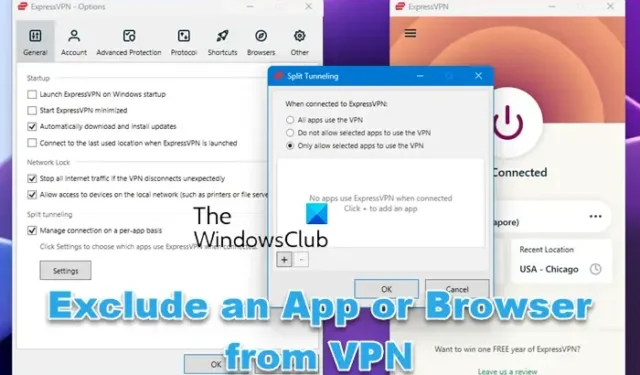
当我们使用 VPN 时,我们可能希望排除一些应用程序,例如流媒体应用程序,以避免在服务器位置、浏览器中再次购买订阅以访问银行或其他网站。在本指南中,我们向您展示如何从 Windows PC 上的 ExpressVPN、NordVPN、Private Internet Access、ProtonVPN、Surfshark 等 VPN 中排除应用程序或浏览器。

如何从 PC 上的 VPN 中排除应用程序或浏览器
所有提供高级订阅的 VPN 提供商都为用户提供了从 VPN 中排除应用程序或浏览器的灵活性和便利性。这是通过VPN 程序内置的分割隧道功能完成的。
分割隧道有两种工作方式。使用拆分隧道,您可以强制 VPN 在特定应用程序或浏览器上运行,或者使 VPN 在所有程序和浏览器上运行,不包括您不想与 VPN 一起使用的应用程序或浏览器。
因此,要从 PC 上的 VPN 中排除应用程序或浏览器,您需要启用拆分隧道,将要排除的应用程序添加到列表中,然后保存更改。让我们看看如何在各种 VPN 上做到这一点。
不允许应用程序或浏览器使用 ExpressVPN
要从 Windows PC 上的 ExpressVPN 中排除应用程序或浏览器,请在 PC 上打开 ExpressVPN 应用程序。单击汉堡包按钮并选择选项。它将打开 ExpressVPN 的设置。在“常规”选项卡中,单击“分割隧道”下的“设置”。您将看到分割隧道选项。检查不允许选定的应用程序使用 VPN旁边的按钮。然后,单击窗口底部的+按钮添加应用程序。
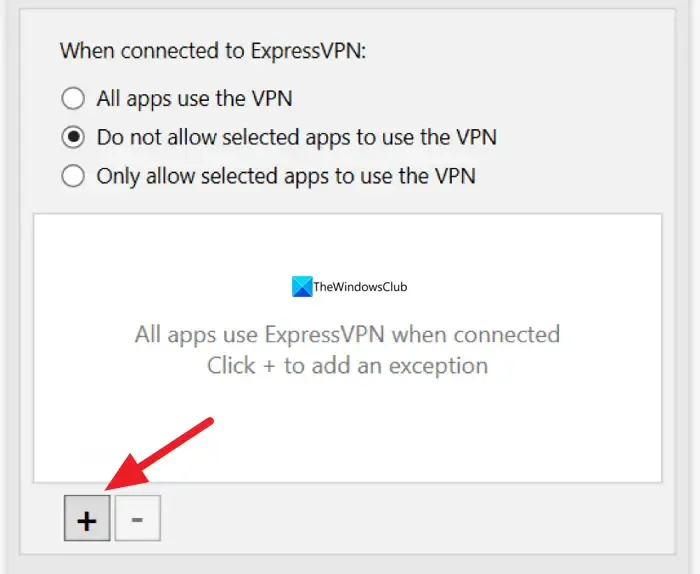
单击添加另一个应用程序按钮,一一添加您想要从 ExpressVPN 中排除的应用程序或浏览器。
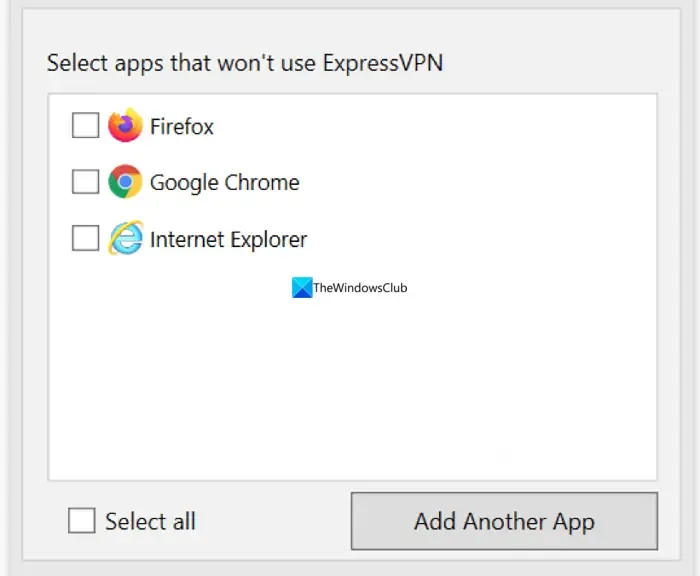
添加完成后,单击“确定”保存更改。要应用更改,请关闭 ExpressVPN 应用程序,然后将其打开以连接到服务器。
在 NordVPN 中禁用应用程序或浏览器的 VPN
要从 Windows PC 上的 NordVPN 中排除某个应用程序,请在您的 PC 上打开 NordVPN,然后单击应用程序左下角的Gear ⚙️图标。它将打开NordVPN 的设置。单击“拆分隧道”选项卡。

切换分割隧道旁边的按钮将其打开。使用下拉按钮选择“为选定的应用程序禁用 VPN”作为“类型” 。然后,单击“添加应用程序”按钮添加您想要从 NordVPN 中排除的应用程序。
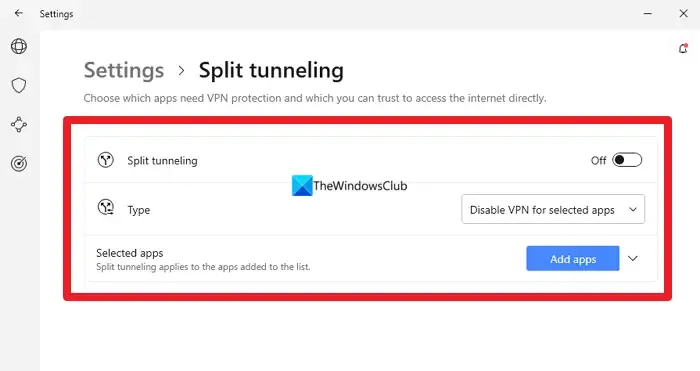
将应用程序添加到列表后,重新启动 NordVPN 应用程序并重新连接到服务器以影响更改。
排除应用程序或浏览器使用私人互联网访问
使用分割隧道将应用程序从专用互联网访问 VPN 中排除是理所当然的事情。打开电脑上的“私人互联网访问”应用程序,单击三点按钮,然后选择“设置”。
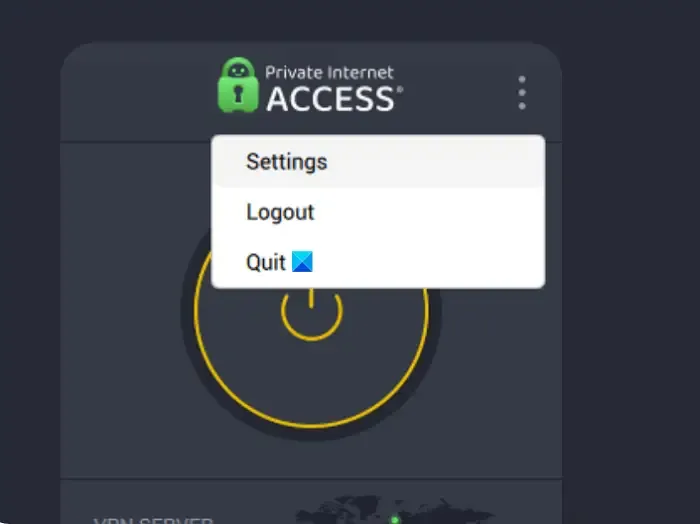
在“专用 Internet 访问”应用程序的“设置”中,选择“拆分隧道”选项卡。
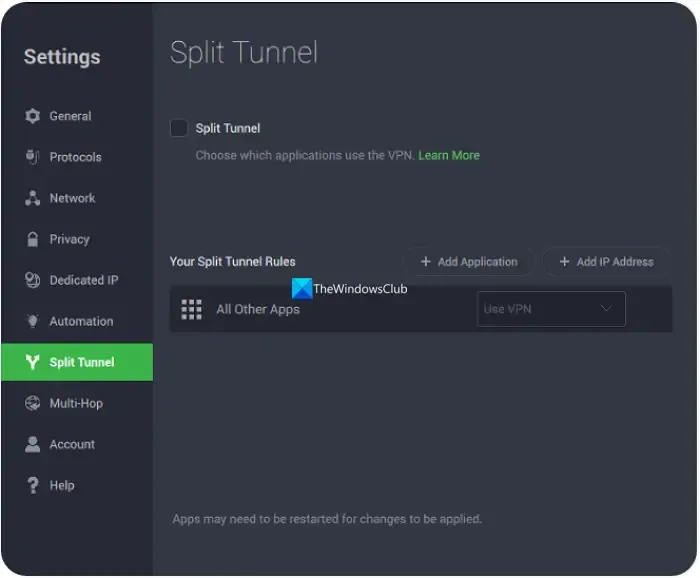
检查分割隧道旁边的按钮以启用它。之后,通过单击添加应用程序按钮并在每个应用程序之前选择绕过 VPN 来添加应用程序,以将该应用程序从专用 Internet 访问 VPN 中排除。
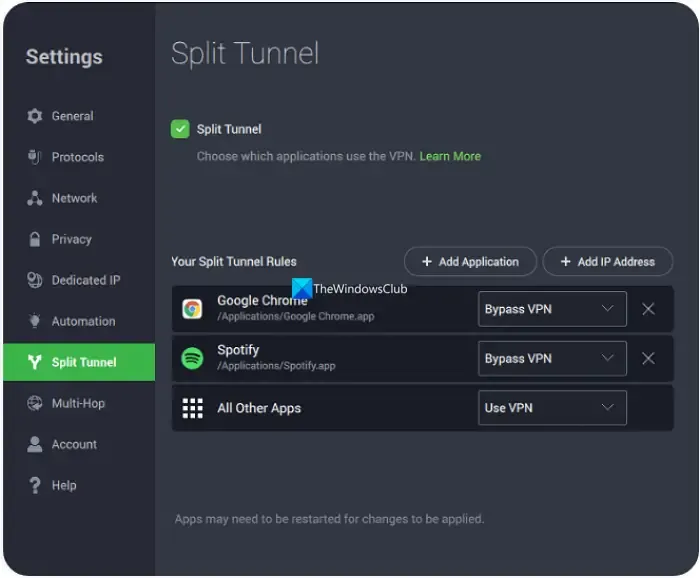
重新启动应用程序以及专用 Internet 访问以使更改生效。
排除应用程序或浏览器使用 ProtonVPN
要从 PC 上的 ProtonVPN 中排除某个应用程序或浏览器,请打开 ProtonVPN 应用程序。单击汉堡菜单并选择“设置”。单击“高级”选项卡。切换分割隧道旁边的按钮将其打开。

它将打开分割隧道设置。检查排除应用程序/IP 使用 VPN 隧道旁边的按钮。然后点击添加应用程序一一添加应用程序。如果应用程序已在列表中,您可以通过单击其旁边的复选框启用它,将其从 ProtonVPN 中排除。

添加完应用程序后,重新启动 ProtonVPN 应用程序以及您已排除的其他应用程序,以使更改影响它们。
在 Surfshark 中使应用程序或浏览器绕过 VPN
Surfshark 上的分割隧道还有另一个名称。它在 Surfshark 上被称为 Bypasser。该功能的工作原理与分割隧道类似,但名称不同。要在 Windows 上从 Surfshark 中排除应用程序,请打开 Surfshark 应用程序并单击Gear ⚙️图标。然后,单击VPN 设置选项卡。
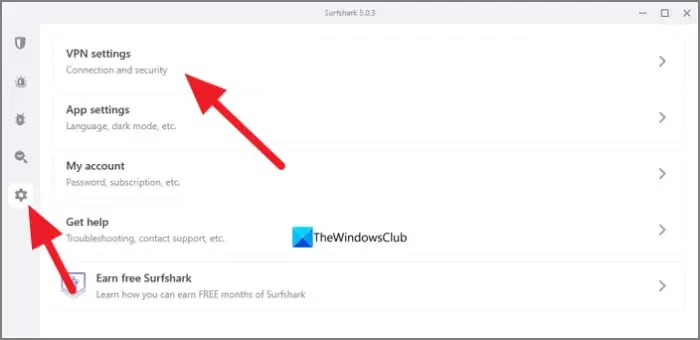
在VPN 设置中,选择旁路选项卡。
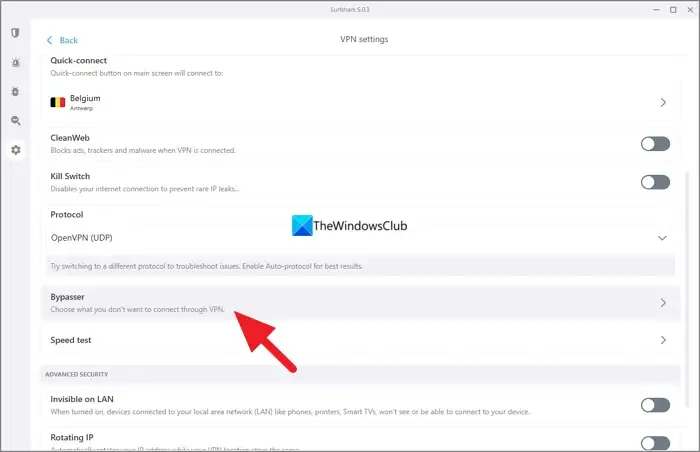
在绕过程序设置中,切换绕过 VPN旁边的按钮以启用该功能。然后,它将在其下方显示“选择应用程序”选项卡。单击选择应用程序。您将在那里看到可用的应用程序列表。选中它们旁边的框以选择绕过 VPN 的应用程序或将其从 VPN 中排除。如果找不到要添加的应用程序,只需单击“添加应用程序”按钮,浏览计算机并选择它。
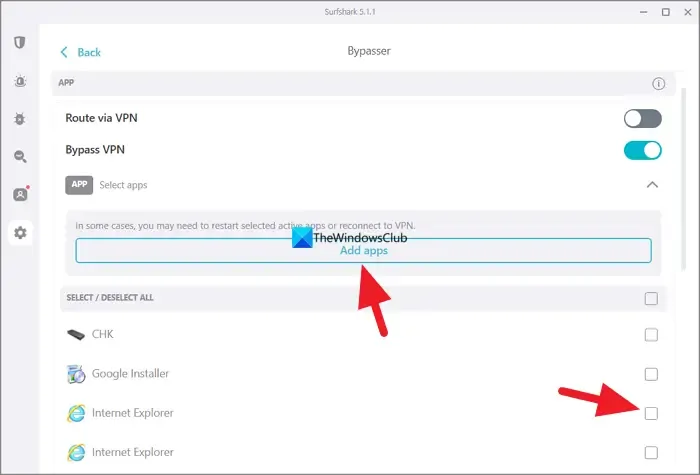
完成后,重新启动 ProtonVPN 应用程序和所选应用程序以查看更改。
如何绕过某些网站的 VPN?
您可以使用 VPN 上的分割隧道或旁路器设置,通过网站的 IP 地址绕过某些网站的 VPN。只需转到 VPN 设置并选择分割隧道即可。在分割隧道设置中,您将看到绕过 IP 地址的选项。如果您没有看到添加 IP 地址的选项,只需连接到 VPN 上的模糊服务器,这将绕过对 VPN 使用的网站阻止。混淆的服务器会将您的 VPN 流量屏蔽为常规流量,并让您浏览不允许 VPN 流量的网站。
VPN 是否覆盖所有浏览器?
是的。默认情况下,VPN 涵盖 PC 上的所有浏览器,除非您使用分割隧道功能排除应用程序。即使您使用 Tor 浏览器,您的 VPN 也会覆盖它。不仅是浏览器,VPN 还涵盖在您的设备上使用互联网并通过其服务器路由流量或数据包的所有应用程序和程序。




发表回复 ▼